Теги
SSD
- Подробности
- июня 20, 2018
- Просмотров: 75589

При удалении файлов мы выбираем список старых или ненужных файлов, нажимаем «удалить», и — бац — они пропали. Но действительно ли они удаляются с диска? Появление твердотельного диска (SSD) означает, что удаление не всегда то, чем кажется. И по мере того, как улучшаются технологии восстановления данных, также появляется необходимость полного уничтожения файлов без возможности восстановления.
Ваш SSD удаляет ваши файлы? Или он просто их скрывает? Давай выясним.
Что происходит при удалении
Мы нажимаем «delete», и файл исчезает с экрана. Но что при этом происходит? Ну, удаление файла - это многоступенчатый процесс. При первом удалении файла он просто перемещается в корзину. Содержимое файла остается неповрежденным. Это позволяет нам восстанавливать файлы, которые мы случайно удалили.
Следующий шаг - удаление его из корзины (или с помощью Shift + Delete для прямого удаления). Большинство операционных систем отслеживают файлы с помощью «указателей». Каждый файл и папка имеют указатель, указывающий файловой системе, где искать файл. Когда вы удаляете файл из корзины, Windows удаляет указатель и маркирует сектора диска, содержащие данные, как «доступные для перезаписи».
В вашем проводнике файлов файл пропал. На практике, однако, до тех пор, пока сектор диска, содержащий существующие данные, не будет перезаписан, данные файла все еще существуют. Вот почему с помощью программы восстановления файлов можно восстановить файлы. Кроме того, некоторые программы восстановления данных могут восстанавливать части файлов - сектор, содержащий старые данные, который не был полностью перезаписан, оставив некоторые данные неповрежденными.
Это то, как удаление файлов работает на обычном жестком диске. SSD работают по-другому.
Почему SSD отличаются?
SSD отличаются от обычных жестких дисков, прежде всего потому, что они используют разные технологии для записи данных. Жесткий диск - это устройство, которое записывается с помощью движущегося механического рычага. SSD больше похож на флеш-карту, сохраняя информацию в ячейках. Чтобы записать новые данные в ячейку, диск должен сначала стереть существующие данные.
Во время обычных операций твердотельные накопители по существу быстро обнуляют данные, содержащиеся в ячейке, перед переписыванием данных. SSD поддерживают контроль над тем, где данные записываются внутри ячеек. Это означает, что операционная система может запрашивать данные для записи в блок 1000, тогда как таблица указателей SSD содержит совсем другое число. Это известно, как «распределение износа».
Этот процесс позволяет SSD управлять данными, всегда выделяя уже обнуленный блок для процесса записи, одновременно распределяя износ флэш-памяти с равной скоростью.
Конечно, не всегда могут быть в наличии предварительно обнуленные блоки. И хотя SSD знает, как перенаправить свои указатели на предварительно обнуленные блоки, он не знает какие блоки отмечены операционной системой как «неиспользуемые». Здесь приходит на помощь команда TRIM. Команда TRIM позволяет операционной системе информировать SSD о том, какие блоки доступны для предварительного обнуления, для экономии времени и быстрого процесса записи.
Однако TRIM не всегда надежно удаляет данные. Поскольку аппаратный контроллер SSD сам решает какие блоки блокировать, вы не можете быть полностью уверены в том, что ваш SSD выполнит задачу. Кроме того, SSD используют небольшое количество нераспределенного пространства в качестве буфера во время процесса выравнивания износа, по существу сохраняя запись данных. К сожалению, это означает, что SSD восприимчивы к целому ряду методов восстановления данных.
Как наверняка очистить свой SSD
Теперь, когда мы точно понимаем, что происходит с нашим SSD, настало время рассмотреть, как удалить данные на постоянной основе.
Есть несколько общепринятых методов и инструментов, которые почти гарантированно полностью стирают ваш SSD.
Удаление с использованием программного обеспечения
Первый метод - использование Secure Erase. Secure Erase – это процесс при котором все ячейки памяти перезаписываются простыми «нулями», он имеет очень высокий уровень успеха, но некоторые исследования показали, что команда плохо реализована, и поэтому данные остаются на диске.
Многие производители твердотельных накопителей разрабатывают аппаратные средства управления, которые имеют функции Secure Erase:
- Samsung Magician
- Intel Solid State Toolbox
- OCZ Toolbox
- Corsair SSD Toolbox
- Инструментарий SSD SanDisk
Стирание диска с использованием Parted Magic
Многие эксперты советуют использовать Parted Magic. Parted Magic - это целый дистрибутив Linux, в котором представлены все способы удаления дисков и управления разделами.
Parted Magic - загрузочная среда Linux, то есть вы устанавливаете ее на USB-накопитель и загружаете компьютер оттуда.
Вот краткий список того, что вам нужно сделать:
- Скачайте Parted Magic и создайте установочный USB-накопитель с помощью Unetbootin.
- Загрузите компьютер с диска и выберите вариант 1 «Настройки по умолчанию».
- После загрузки (в нижнем левом углу)> «Служебные»> «Стереть диск».
- Выберите команду «Внутреннее: безопасное стирание», которая записывает нули во всей области данных, а затем выберите диск, который вы хотите стереть на следующем экране.
- Если вам сказали, что диск «заморожен», вам нужно будет нажать кнопку «Сон» и повторить этот процесс, пока вы не сможете продолжить. Если ваш диск указывает требование к паролю, наберите пароль «NULL».
- Подтвердите, что вы прочитали и поняли риски, затем нажмите «Да», чтобы удалить ваш диск.
Очистка диска с помощью PSID Revert
В некоторых случаях SSD нельзя стереть из-за аппаратного шифрования. В этих конкретных случаях иногда можно использовать идентификатор физической безопасности устройства (PSID) для принятия PSID Revert. PSID Revert эффективно криптографически стирает диск, а затем сбрасывает его до заводских настроек.
PSID Revert стирает весь диск. Этот процесс также работает, если диск аппаратно зашифрован, но не зашифрован с использованием стороннего программного обеспечения. Узнайте, поддерживает ли ваш накопитель PSID Revert, выполнив поиск в Интернете для «[имя вашего диска] PSID Revert».

100% удаление данных
Методы безопасного удаления должны теоретически удалять все данные с диска с первого раза. Но, как показало несколько исследований, плохо реализованные или ошибочные версии Secure Erase могут привести к оставлению данных нетронутыми. Эти данные можно восстановить. Лучший способ наверняка удалить данные - завершить по крайней мере два полных процесса Secure Erase, чтобы гарантировать, что каждая ячейка SSD будет полностью перезаписана.
В противном случае, если вы конечно не готовите диск к продаже, но хотите со 100% результатом стереть на нем все данные, просто ударьте его пару раз молотком. Обратите внимание, что это уничтожит не только содержимое диска, но и сам накопитель. Но по крайней мере вы будете уверены, что компрометирующие вас данные будут безвозвратно потеряны.

Восстанавливали ли вы данные с вашего SSD? Вы пытались безопасно стереть данные? Напишите об этом в комментариях!
Читайте также

Последние

Отзывы о компании vps-хостинга Serv-tech

Какие аксессуары нужны для экшн-камеры GoPro

7 тенденций веб-дизайна на 2023 год

Обзор камеры iPhone 14 Pro: маленький шаг, огромный скачок


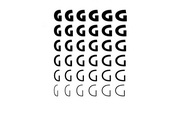


Комментарии
RSS лента комментариев этой записи